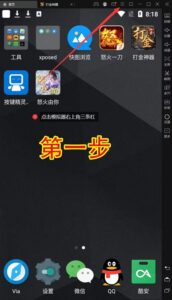雷电模拟器卡顿的常见原因
在进行优化之前,我们需要了解导致模拟器运行缓慢的根本原因。主要包括:
-
硬件资源不足
-
内存(RAM)占用过高,导致系统运行吃紧。
-
CPU 处理能力有限,无法支撑高性能游戏运行。
-
-
显卡驱动或图形设置不合理
-
显卡驱动版本过旧,无法发挥硬件优势。
-
OpenGL/DirectX 模式选择不当,造成兼容性问题。
-
-
雷电模拟器设置未优化
-
模拟器默认分配的 CPU 核心与内存不足。
-
分辨率与 DPI 设置过高,增加系统负担。
-
-
后台程序过多
-
同时运行大型软件(如视频编辑、虚拟机)会挤占资源。
-
-
系统或磁盘环境问题
-
系统缓存过多,磁盘碎片影响读写速度。
-
SSD 与 HDD 速度差异明显,直接影响模拟器加载。
-
雷电模拟器提升速度的优化方法
针对上述原因,我们可以从硬件、系统、模拟器自身三个角度进行优化。
硬件优化
-
启用硬件虚拟化(VT)
在 BIOS 中开启 Intel VT-x 或 AMD-V 技术,可以显著提升模拟器性能。操作方法参考:Intel VT-x 技术支持说明。 -
升级内存与SSD
对于经常玩大型手游的用户,推荐内存至少 8GB,系统盘使用 SSD,可大幅减少加载延迟。
系统层面优化
-
关闭后台无关程序
避免运行模拟器时开启多个浏览器标签、视频播放器等高占用应用。 -
调整电源模式
在 Windows 控制面板中选择“高性能模式”,确保 CPU 以最佳频率运行。 -
定期清理系统缓存与磁盘碎片
使用 Windows 自带的磁盘清理或第三方工具优化读写性能。
雷电模拟器设置优化
在模拟器界面内进行如下调整:
(1)CPU 与内存分配
-
推荐分配 2-4 核 CPU + 4096MB 内存,根据电脑性能灵活设置。
-
高端配置可适当增加,以保证大型游戏的流畅度。
(2)显卡渲染模式
-
如果使用 NVIDIA/AMD 独显,优先选择 DirectX(DX)模式。
-
若出现兼容问题,则切换至 OpenGL。
(3)分辨率与 DPI
-
对于一般手游,选择 1600×900 分辨率,240 DPI 足够。
-
过高的分辨率会增加 GPU 与内存负担。
(4)帧数设置
-
将模拟器帧率调整为 60FPS,部分支持高帧率的游戏可开启 90FPS。
(5)磁盘缓存位置
-
将模拟器安装目录和缓存放置在 SSD 中,减少读写延迟。
不同场景下的优化技巧
针对游戏玩家
-
开启多开优化:雷电模拟器支持多开功能,建议在设置中开启“多开均衡模式”,避免单个游戏过度占用资源。
-
键鼠映射优化:使用自定义按键映射,提高操作效率。
针对应用开发者
-
开启 ADB 调试模式,方便进行真机调试。
-
调整分辨率与 DPI,使应用在不同设备环境下测试更灵活。
针对办公与教育场景
-
使用 低分辨率与低帧率模式,减少电脑资源占用。
-
保持后台清爽,避免因同时开启会议软件与模拟器导致卡顿。
常见问题与解决方法
为什么雷电模拟器启动慢?
-
可能是安装在 HDD 上,建议迁移至 SSD。
-
检查是否开启了 VT 虚拟化。
游戏运行卡顿怎么办?
-
调整模拟器内存分配,建议不少于 4GB。
-
更新显卡驱动至最新版本,可前往 NVIDIA 官方驱动下载 获取。
模拟器闪退如何解决?
-
切换显卡模式(OpenGL ↔ DirectX)。
-
检查是否安装了与模拟器冲突的软件(如旧版本杀毒工具)。
多开游戏时为什么更卡?
-
需要合理分配 CPU 核心和内存,避免同时运行过多窗口。
结论
雷电模拟器作为一款功能强大的安卓模拟器,完全可以在合适的设置与优化下发挥出接近甚至超过手机的运行表现。无论是游戏娱乐、应用开发还是日常办公,用户都能通过 合理分配硬件资源、优化系统环境、调整模拟器设置 来提升运行速度与流畅度。
对于希望获得最佳体验的用户,建议定期更新显卡驱动、保持系统干净,并根据个人需求调整模拟器参数。未来,随着技术的发展,雷电模拟器将进一步提升性能与兼容性,为用户带来更加流畅与高效的体验。